




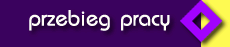



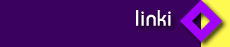
|
PKI Projekt aplikacji Instrukcja aplikacji Regulamin użytkownika Import cert. do IE Import cert. do NN Bezp. poczta w IE Bezp. poczta w NN Ośw. użytkownika Ośw. administratora Wniosek o odwołanie |

Import certyfikatów do Netscape
Arkadiusz Piotrowski
20-03-2000
Dokument ten opisuje sposób importowania certyfikatów do przeglądarki Netscape 4.x. Użyty w przykładzie certyfikat jest wystawiony dla użytkownika poczty elektronicznej przez pośredni urząd certyfikacji WMiI, a ten jest zaufany przez urząd certyfikacji UMK.
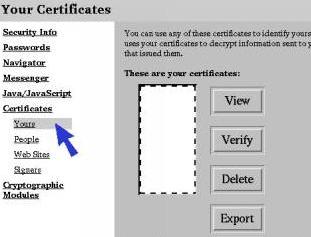
Uruchom Netscape Navigatora i włóż do stacji dysków otrzymaną dyskietkę.
Następnie przy użyciu mechanizmów Twojego systemu operacyjnego
włącz zawartość dyskietki w system plików (polecenie Otwórz okno Security info (wciśnij przycisk z "kłódką" na pasku narzędziowym). Jest to centrum zarządzania informacjami związanymi z bezpieczeństwem w Netscape. Aby zaimportować swój certyfikat przejdź do okna Yours i wciśnij przycisk Import Certificate. |
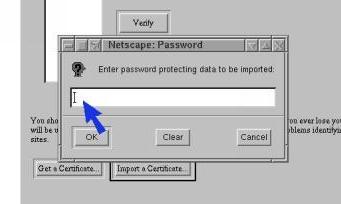
Jeżeli użytkownik korzystał już kiedyś z certyfikatów, to zostanie poproszony o wpisanie starego hasła do bazy certyfikatów Netscape. Jeżeli nie, zostanie wyświetlone okno w którym trzeba będzie wpisać nowe hasło (może być puste). Następnie pojawi się okno, w którym będzie można wybrać plik (z rozszerzeniem
Po wybraniu pliku Netscape zażąda podania hasła importu zabezpieczającego certyfikat przed niepowołanym dostępem - użytkownik powinien je otrzymać wraz z certyfikatem. Na zakończenie podajemy nazwę (nickname) dla certyfikatu - będziemy jej później używać do wybierania z listy. |
W okienku zarządzania własnymi certyfikatami mamy możliwość wykonywania na nich różnych operacji:
- View - sprawdzenie zawartości certyfikatu (przez kogo wystawiony, na kogo, termin ważności itp.)
- Verify - zweryfikowanie certyfikatu na podstawie posiadanych certyfikatów Urzędów Certyfikacyjnych (o tym później)
- Delete - usunięcie certyfikatu z bazy. Należy tej opcji używać ostrożnie, gdyż skasowanie certyfikatu uniemożliwia późniejsze odczytanie poczty nim zaszyfrowanej.
- Export - zapisanie certyfikatu w postaci pliku
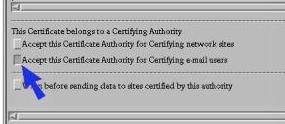
Musimy teraz zaznaczyć któryś z urzędów certyfikacyjnych PKI UMK jako zaufany. W tym celu należy wybrać zakładkę Signers i wybrać w niej certyfikat urzędu - tu Urząd Certyfikacyjny WMiI. Następnie po naciśnięciu przycisku Edit możemy określić stopień zaufania do danego certyfikatu:
|
Po wykonaniu wszystkich powyższych czynności
użytkownik może już bezpiecznie wysyłać e-maile.
 © zespół #1 |